win10任务视图记录怎么关闭?win10任务视图记录关闭方法 |
您所在的位置:网站首页 › 任务视图不显示历史记录 › win10任务视图记录怎么关闭?win10任务视图记录关闭方法 |
win10任务视图记录怎么关闭?win10任务视图记录关闭方法
|
时间:2022-07-27 11:24:58 作者:admin 来源:纯净之家 想象把我们在win10用过的软件游戏等都集中在一起,有什么好处?那就是对之前的操作有个整体的视觉,便于直接进行再次操作。win10任务视图记录就是提供这个功能,大家有时间多去体验看看,很棒的一个功能设置。 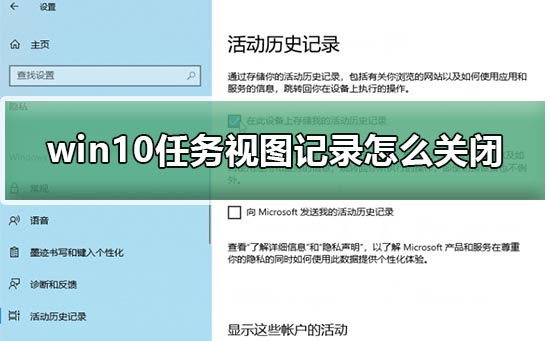
win10任务视图记录怎么关闭 1.按“Windows+I”键,打开“Windows设置”,点击“隐私”。 2.在“隐私”设置中,点击“活动历史记录”选项卡,勾选“在此设备上存储我的活动历史记录”,在任务视图中会显示活动历史记录。 3.选择不勾选就会关闭了。非常简单找不到的可以看看下面动图。 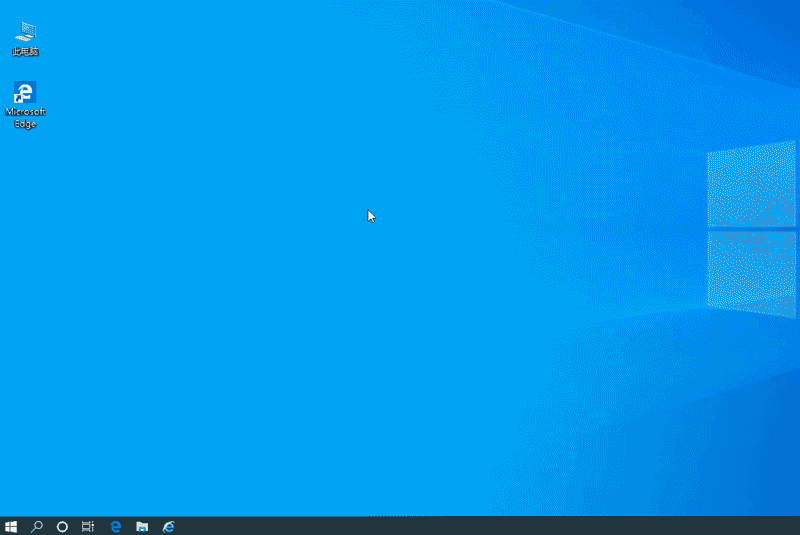
以上就是本站小编为各位用户带来的win10任务视图记录怎么关闭详细内容了,想看更多相关文章欢迎您收藏本站。 相关文章 win10任务视图记录怎么关闭?win10任务视图记录关闭方法 |
【本文地址】
今日新闻 |
推荐新闻 |